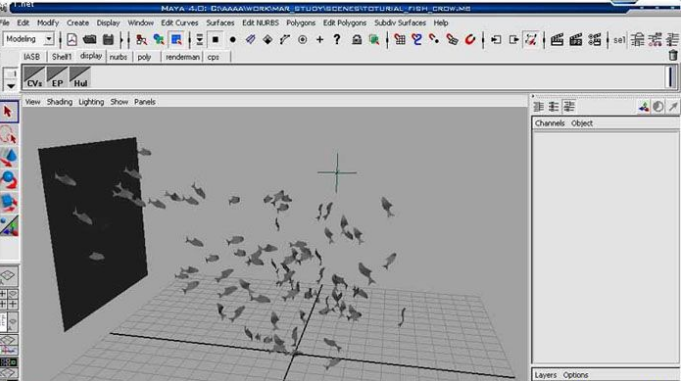3dmax中编辑网格边如何使用(3dmax网格编辑怎么使用)优质
在日常的制作模型的工作中。可以使用建模软件3dmax。当在制作模型时。会把模型转换成可编辑网格。那么编辑网格边如何使用呢?小编这里给大家分享一下可编辑网格边使用的方法。
第一步。打开3dmax软件。鼠标左键单击【标准基本体】的【简单球体】;
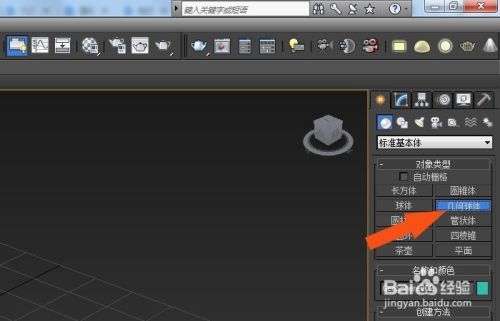
第二步。在透视图区。绘制出一个球体模型;

第三步。选择球体模型。鼠标右键选择【转换】下的可编辑网格;

第四步。在编辑网格的面板中。选择边的选项;

第五步。选择边的命令面板上的【切角】命;
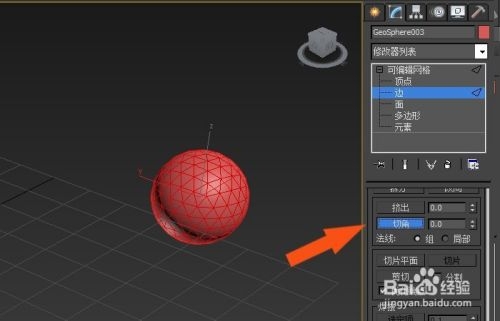
第六步。输入切角的大小。可以看到显示的效果;
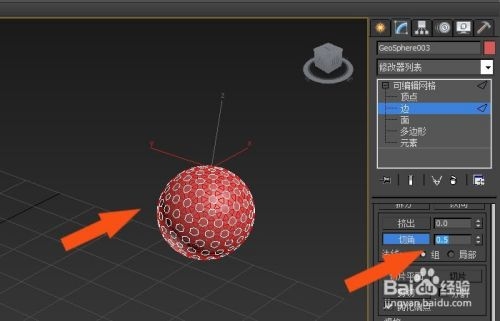
第七步。在透视区把模型放大。就可以看到编辑网格边切角的效果了。
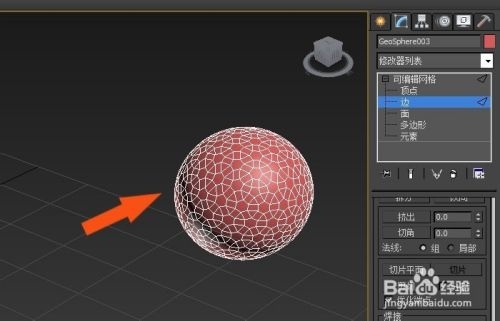
更多精选教程文章推荐
以上是由资深渲染大师 小渲 整理编辑的,如果觉得对你有帮助,可以收藏或分享给身边的人
本文标题:3dmax中编辑网格边如何使用(3dmax网格编辑怎么使用)
本文地址:http://www.hszkedu.com/8981.html ,转载请注明来源:云渲染教程网
友情提示:本站内容均为网友发布,并不代表本站立场,如果本站的信息无意侵犯了您的版权,请联系我们及时处理,分享目的仅供大家学习与参考,不代表云渲染农场的立场!
本文地址:http://www.hszkedu.com/8981.html ,转载请注明来源:云渲染教程网
友情提示:本站内容均为网友发布,并不代表本站立场,如果本站的信息无意侵犯了您的版权,请联系我们及时处理,分享目的仅供大家学习与参考,不代表云渲染农场的立场!